
Perlu mengubah ukuran grup gambar dengan cepat pada Windows 10? Dengan Microsoft Utilitas powertoys. , Anda dapat melakukannya langsung dari File Explorer dengan klik kanan - tidak perlu membuka editor gambar. Inilah cara mengaturnya dan menggunakannya.
Apa itu PowerToYs Image Resizer?
Pengubahan ukuran gambar massal mudah hanyalah beberapa klik saja di Windows 10 berkat modul "Image Recizer" yang disertakan dengan Microsoft PowerToys. , serangkaian utilitas gratis untuk pengguna Windows 10.
Ketika sepenuhnya dikonfigurasi, Image Railizer memungkinkan Anda mengklik kanan pada satu set gambar di File Explorer (atau di desktop Anda) dan mengubah ukurannya ke ukuran pra-dikonfigurasi atau khusus. Gambar reslikasi yang dihasilkan ditulis ke lokasi yang sama dengan gambar sumber.
TERKAIT: Semua PowerToys Microsoft untuk Windows 10, dijelaskan
Langkah 1: Instal PowerToys dan Aktifkan Reset Image
Pertama, jika Anda belum memilikinya - itu tidak diinstal secara default - Anda harus Unduh Microsoft PowerToys. dari situs web Microsoft.
Rilis terbaru biasanya terdaftar di bagian atas halaman unduhan itu. Cari file exe seperti " Powertoyssetup-0.27.1-x64.exe ". Unduh dan jalankan file itu.
Setelah proses instalasi selesai, luncurkan powertoy dari desktop atau mulai menu Anda dan klik "Image Resizer" di sidebar. Kemudian pastikan sakelar "Aktifkan Image Reslizer" ada di posisi "On".
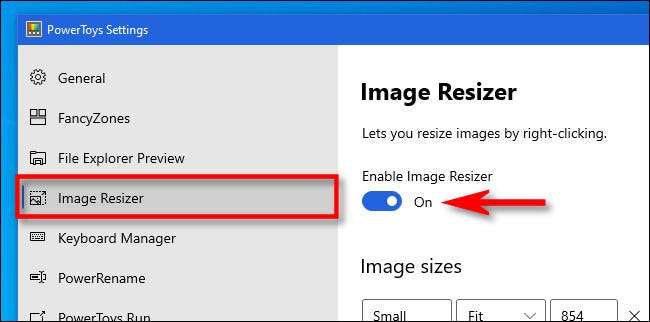
Selanjutnya, Anda dapat menutup jendela powertoys dan mencoba mengubah ukuran gambar di File Explorer.
Langkah 2: Ubah ukuran gambar di File Explorer atau Desktop
Dengan Image Recizer diaktifkan, mengubah ukuran gambar hanya berjarak beberapa klik. Pertama, cari gambar yang ingin Anda ubah ukuran dalam file explorer atau di desktop Anda.
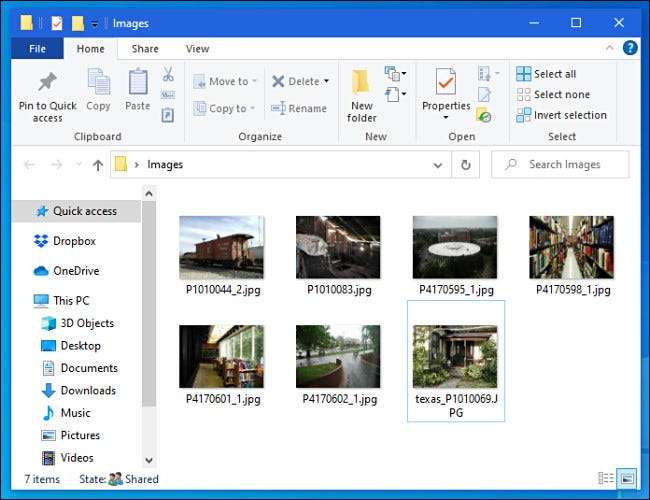
Pilih grup gambar dengan mouse Anda, lalu klik kanan. Dalam menu yang muncul, pilih "Ubah ukuran gambar."
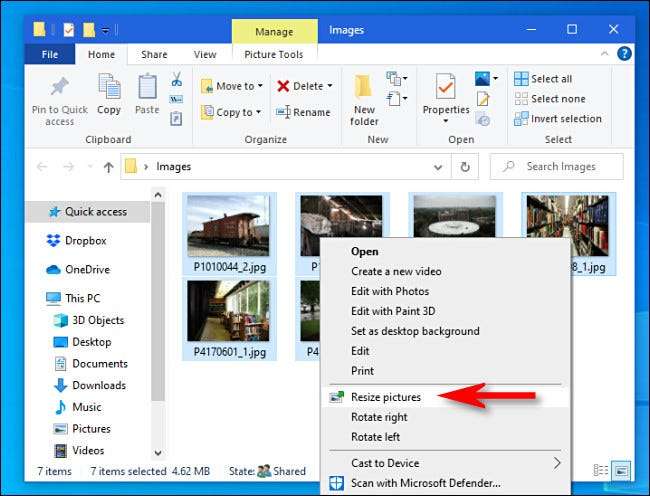
Jendela Resizer Gambar akan terbuka. Pilih ukuran gambar yang Anda inginkan dari daftar (atau masukkan ukuran khusus), pilih opsi yang Anda inginkan, lalu klik "Ubah ukuran."

Setelah itu, gambar yang diubah ukuran akan muncul di folder yang sama dengan gambar sumber. Anda dapat melakukan ini dengan gambar sebanyak yang Anda inginkan. Cukup berguna!
Opsional: Konfigurasikan pengaturan resolusi gambar
Jika Anda ingin mengkonfigurasi ukuran gambar yang tercantum dalam jendela Recizer Image yang muncul ketika Anda mengubah ukuran gambar, meluncurkan PowerToys, lalu klik "Image Railzer" di sidebar.
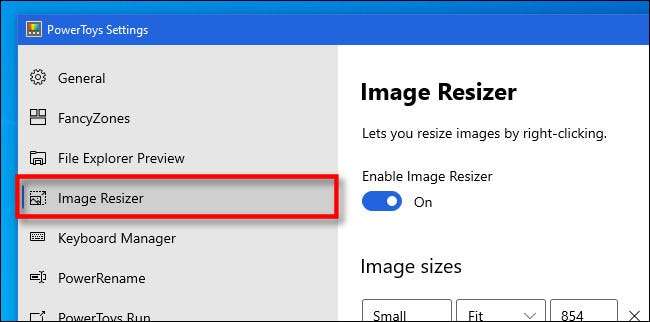
Pada halaman Opsi Resorzer Image, Anda akan melihat tiga bagian utama yang memungkinkan Anda mengonfigurasi cara kerja resolusi gambar.
Pertama, Anda akan melihat bagian yang disebut "ukuran gambar" yang mendefinisikan serangkaian profil yang akan Anda pilih ketika Anda menjalankan reset gambar (ada juga opsi untuk ukuran khusus saat Anda menjalankannya.). Di sini, Anda dapat mengedit salah satu profil yang disertakan atau menambahkan ukuran khusus yang telah ditentukan sebelumnya.
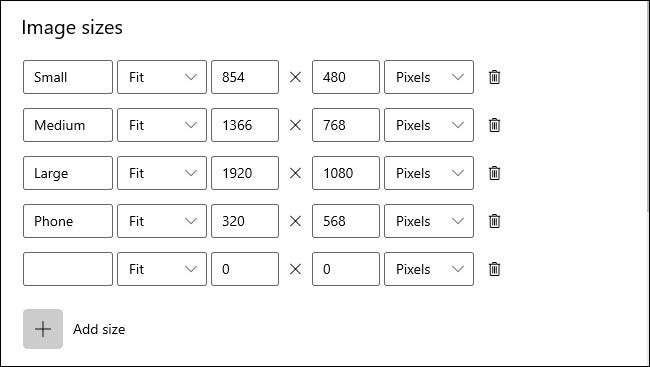
Selanjutnya, Anda akan melihat bagian "encoding". Secara default, Image Resizer akan menyimpan gambar yang diubah ukuran dalam format file sumber, Tetapi jika gagal , Ini akan menyimpan gambar dalam format yang ditentukan dalam opsi "Fallback Encoder" di sini. Anda juga dapat menentukan tingkat kualitas JPEG, interlacing PNG, atau kompresi TIFF.
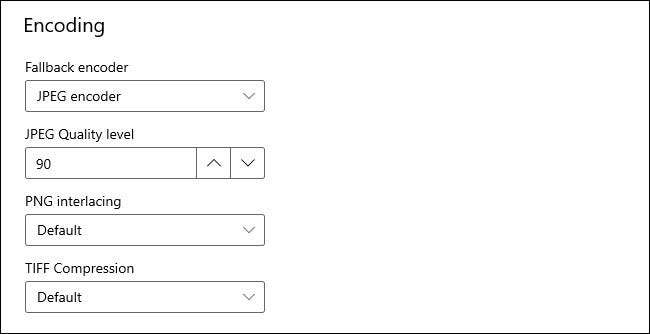
Akhirnya, bagian "File" memungkinkan Anda menentukan format nama file gambar yang diubah ukuran. Standarnya termasuk nama file asli plus ukuran yang Anda pilih.
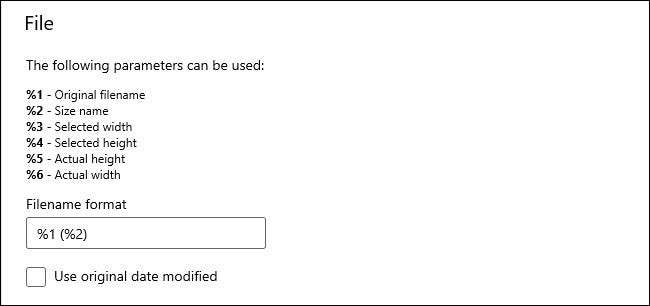
Secara teknis, Anda tidak perlu mengubah pengaturan ini untuk menggunakan Resizer Image, tetapi itu baik untuk terbiasa dengan mereka jika Anda ingin mengubah cara kerjanya nanti. Bersenang-senang mengubah ukuran!







